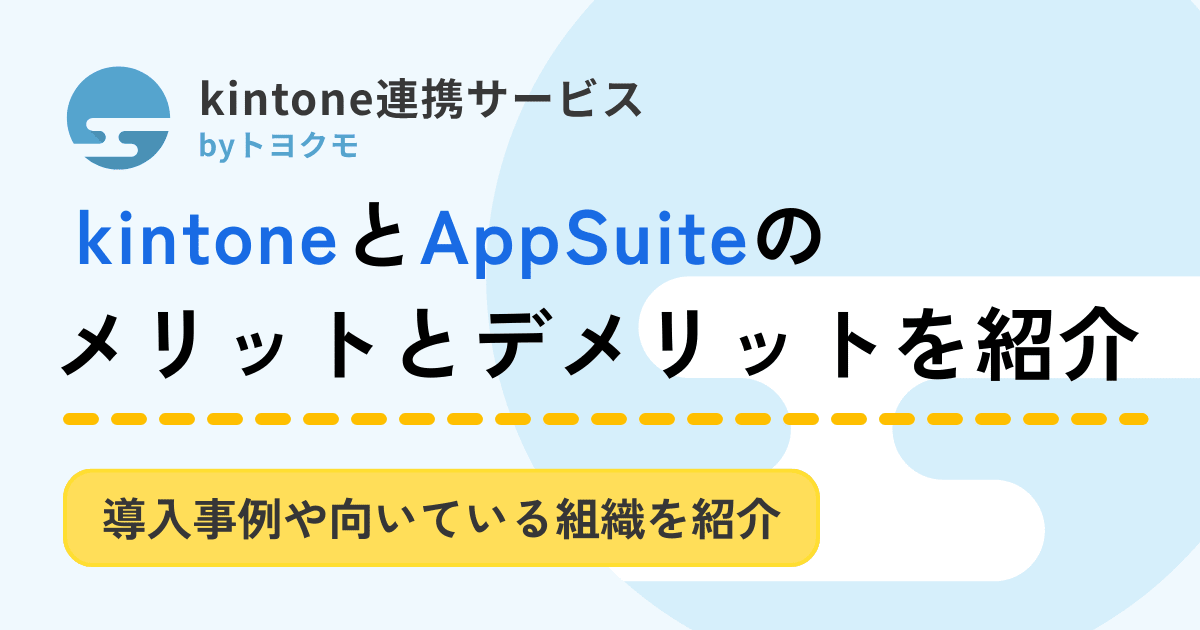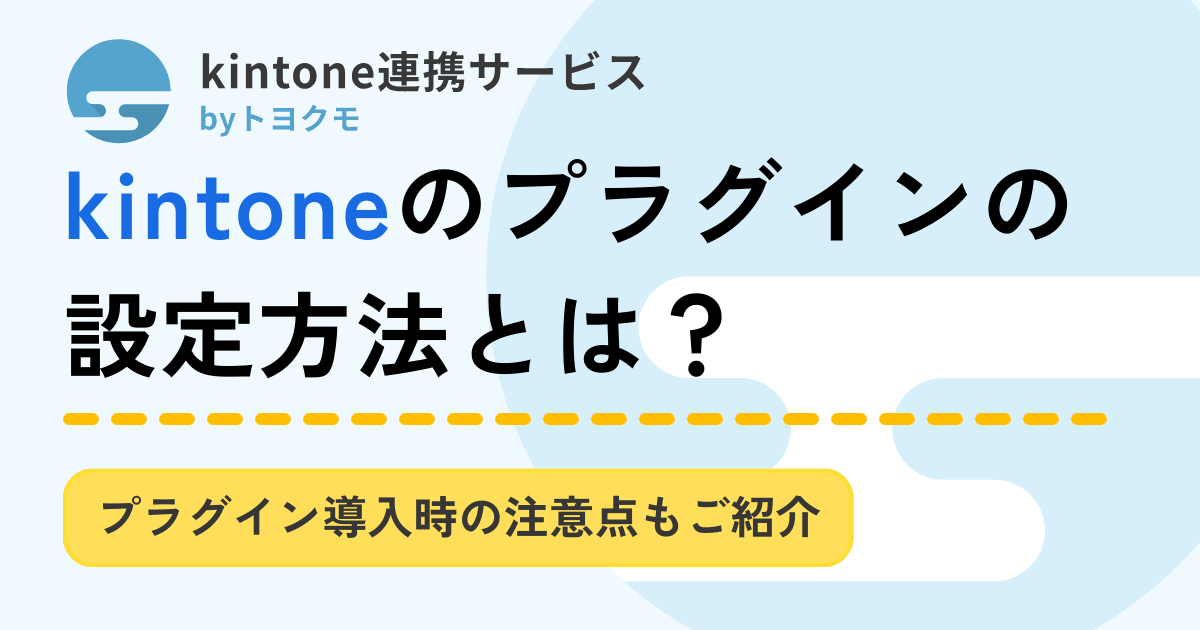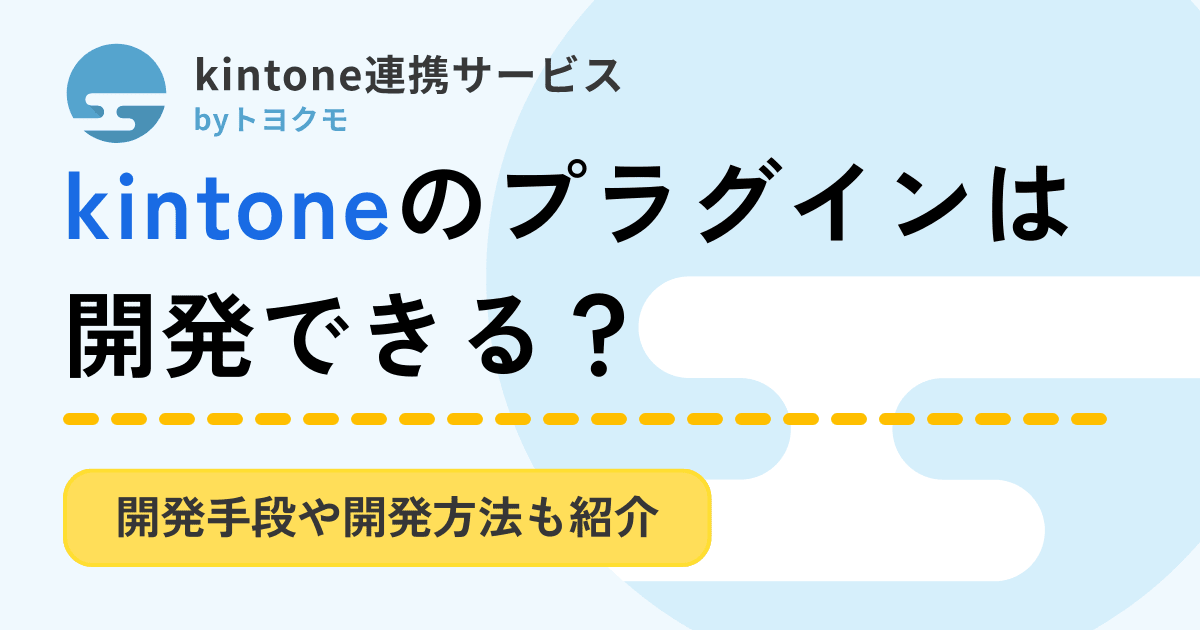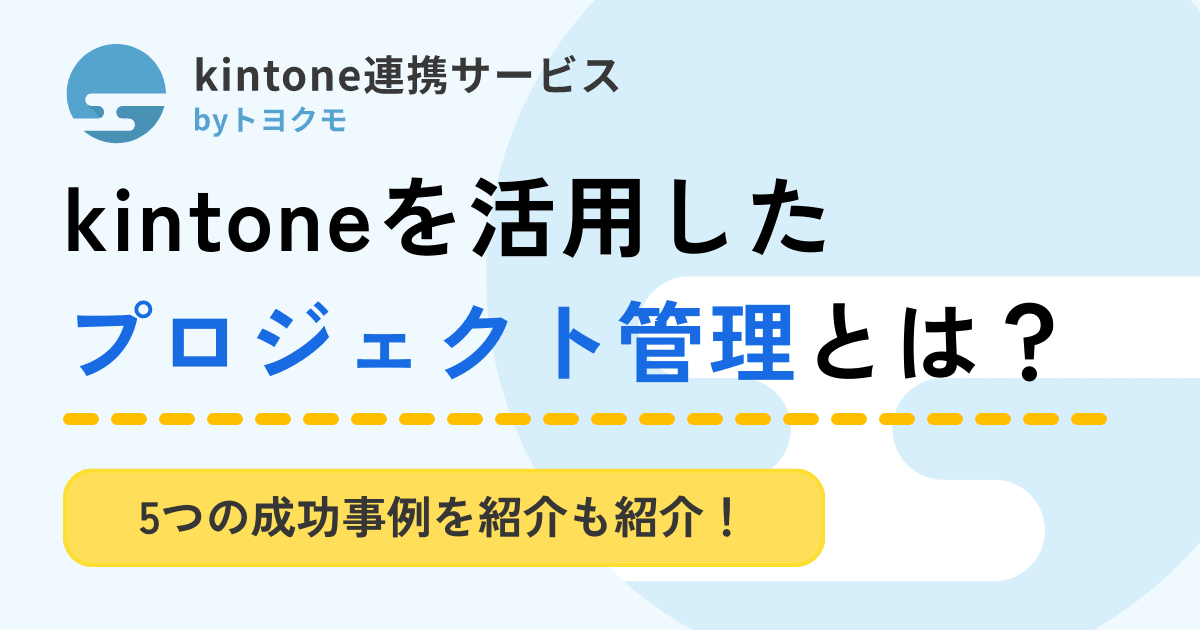kintoneのグループとは?使い方や活用するケース・注意点を解説
kintone(キントーン)のグループフィールドを使うことで、グループごとに情報を展開して表示したり、折りたたんで非表示にしたりできます。
「kintoneのグループフィールドの使い方が分からない」「kintoneのグループを作成する方法は?」と疑問をお持ちの方もいるのではないでしょうか。
本記事では、kintoneのグループの概要や使い方、グループの活用例などについて解説します。また、kintoneを利用するうえでおすすめの連携サービスも紹介するので、ぜひ参考にしてください。
目次
kintoneのグループとは
kintoneのグループフィールドとは、配置すると他のフィールドをグループフィールド内に入れて、グループごとに折りたたんで非表示にしたり、展開して表示したりできる機能です。
フィールドの数が多い場合、フィールドをグループフィールドごとにまとめて整理できるので、フィールド数を整理したい場合に活用するといいでしょう。

なお、グループフィールドはテーブル化できず、グループフィールド内にテーブルやグループフィールドを入れることはできません。
グループフィールドを削除すると、グループフィールドに含まれるフィールドもすべて削除されます。
また、レコード番号や作成者、更新者、作成日時、更新日時のフィールドが含まれている場合は、グループフィールドを複製できない点にも注意が必要です。
kintoneのグループの使用例
フィールドの数が多い場合、各フィールドを用途に応じてグループフィールド内に入れて折りたたむことで、フィールドが整理されて見やすくなります。
また、グループフィールドごとにアクセス権を設定すれば、閲覧・編集できるユーザーを制限でき、設定したアクセス権が一括で適用されます。
グループフィールドの設定項目
グループフィールドの設定項目は以下のように定められています。
- フィールド名:グループフィールドに対する見出しを指定する
- フィールド名を表示しない:レコードの追加/編集/詳細/印刷用画面で、フィールド名を非表示にする
- 初期値:グループフィールドの初期表示を折りたたんだ状態、あるいは展開した状態かを設定する
- フィールドコード:APIでフィールドを指定する際に利用する文字列
フィールドのアクセス権については、フィールドにアクセス権を設定する」で詳しく解説されているのでご参照ください。
kintoneのグループフィールドの使い方
ここからは、kintoneのグループフィールドの使い方について紹介します。
- グループをドラッグして配置する
- フィールド名を非表示にする
それぞれの手順について詳しく見ていきましょう。
グループをドラッグして配置する
まずは、アプリの設定画面で左側のフィールド一覧から「グループ」をドラッグして配置しましょう。そうすると、タイトル付きの枠が配置されます。
次に、グループに入れたいフィールドを枠の中にドラッグ&ドロップで配置することで、グループ内にフィールドを配置することができます。
配置したグループは、タイトルの部分をクリックすると枠を閉じたり開いたりを切り替えることが可能です。
フィールド名を非表示にする
グループフィールドを目立たないようにするには、フィールド名を非表示にしましょう。
フィールドの設定から「フィールド名を表示しない」をクリックすると、設定の違いごとに表示方法を変えることができます。
kintoneのグループを活用するケース
kintoneのグループは、以下のようなケースで活用できます。
- アプリ間連携用のキーフィールド
- 管理用に用意したフィールド
- 計算の途中過程となるフィールド
アプリ間連携用のキーフィールド
kintoneで複数のアプリを連携する際に、それぞれのアプリのレコードを紐づける項目として、名称やレコード番号などを用いることがあります。
この際に、商品名や顧客名などを利用する場合は、一目見て理解できるかもしれません。
しかし、コード番号などを使う場合は馴染みがなく判断しづらくなることもあります。フォームの中をすっきりさせて見やすくするためにも、グループフィールドで隠しておくのがいいでしょう。
管理用に用意したフィールド
データの集計や分析、レポート作成のために、あらかじめアプリに情報格納用としてのフィールドを仕込むケースもあります。
普段アプリを使うユーザーはあまり気にしなくいい情報なので、グループフィールドに入れて情報を隠しておくといいでしょう。
計算の途中過程となるフィールド
数値の計算や文字列の結合において、直接フィールドから算出できる場合はいいですが、複雑な計算やカスタマイズを併用することもあるでしょう。
このような場合、計算の途中過程を置いておくフィールドを設置することがおすすめです。
kintoneのグループを非表示する際の注意点
kintoneのグループを非表示する際に、「このステータスでは表示させたいが、このステータスでは隠したい」のように、レコードの状況に応じて動作を見せる見せないを設定することはできません。
ステータスに応じて制御したい場合は、JavaScriptによるカスタマイズが必要になるため注意しましょう。
kintoneをより便利に活用するならTトヨクモのkintone連携サービス
「kintoneをより快適に利用したい」「kintoneを活用する幅を増やしたい」とお考えの方は、kintone連携サービスの利用がおすすめです。
トヨクモのkintone連携サービスは14,000契約を突破し、サイボウズのオフィシャルパートナー評価制度においても全製品で受賞と、実績と使いやすさに定評があります。
トヨクモ連携サービスを導入することで、紙の書類を介さず、直接データの書き込みや管理が行えるため、職員の負担軽減や業務効率改善が図れるでしょう。
| FormBridge | kintoneへデータが自動で保存されていくwebフォームを作成できる |
| PrintCreator | kintoneアプリのデータをPDFで出力できる |
| kViewer | kintoneライセンスがない人に、kintoneアプリのデータを共有できる |
| kMailer | kintoneアプリのデータを引用してメール送信できる |
| DataCollect | 複数のkintoneアプリに登録されたデータを集計できる |
| kBackup | kintoneアプリに登録されたデータを安全にバックアップする |
悩みややりたいことに合わせて最適な機能を追加できるので、kintoneと一緒に使いたい便利なサービスをお探しの場合は、30日間無料お試しからぜひ実際の使用感を体感した上でご検討ください。
なしYamadaNaoki